Como Usar Remapeamento de Tempo no VSDC
Se você está familiarizado com o recurso de movimento de objeto disponível no VSDC, vai gostar do remapeamento de tempo. Permite diminuir, acelerar ou reverter o movimento do objeto em uma parte selecionada do seu caminho. Como resultado, você pode criar efeitos realmente impressionantes:
O novo recurso está disponível no VSDC Pro a partir da versão 6.9. Abaixo, mostraremos como funciona.
Como usar o remapeamento de tempo no VSDC
Atualmente, o remapeamento de tempo só pode ser aplicado a objetos em movimento. Isso inclui imagens, formas, títulos, ícones ou quaisquer outros objetos de terceiros adicionados à cena. Aqui está como começar.
Crie um objeto em movimento
Para fazer um objeto se mover em um vídeo, você precisa adicioná-lo à cena, clicar duas vezes nele e clicar no ícone de movimento no menu do lado esquerdo. Em seguida, coloque o cursor onde está o destino do movimento e ajuste o vetor.
O recurso de movimento do objeto é simples, mas se você não estiver familiarizado com ele, temos um guia detalhado para você.
Abra o gráfico de remapeamento de tempo
Depois de criar o caminho do movimento, clique com o botão direito do mouse na camada de movimento na linha do tempo e selecione Propriedades. Na janela Propriedades, encontre Remapeamento de tempo e clique no ícone de 3 pontos para acessar o gráfico.

Este gráfico ilustra o movimento do objeto ao longo do tempo, e os dois eixos definem dois aspectos diferentes dele. O eixo X reflete a duração do efeito do movimento: a parte esquerda da linha do tempo é o início dela e a parte direita é o fim. O eixo Y reflete o caminho do movimento do objeto: a parte inferior da linha do tempo é o início do caminho e a parte superior é o fim.
Ao modificar o gráfico, você pode modificar o andamento do movimento do objeto. Por exemplo, pode fazer o objeto ir mais devagar ou mais rápido por certas partes do caminho ou até mesmo enviá-lo na direção oposta. Basta alguns quadros-chave colocados nos lugares certos! Vamos ver como você pode criá-los.
Quadros-chave e eixo Y
Quadros-chave são pontos de controle que permitem que você divida o gráfico - e, portanto, o caminho do movimento - em seções para que possa trabalhar com cada seção independentemente. Pode criar quadros-chave manualmente clicando duas vezes no gráfico ou usar os modelos do menu. Para este tutorial, usaremos a opção anterior.
Observe que o primeiro quadro-chave (Y:0) indica a posição inicial do objeto no caminho. O último quadro-chave (Y:100) é o fim do caminho.
Enquanto o gráfico estiver continuamente ascendendo de 0 a 100, o objeto se moverá do ponto A ao ponto B seguindo o vetor de movimento que criou. Nós o chamamos de fluxo de tempo original, não modificado.
Agora, vamos ver o que acontece quando mudamos o gráfico.
Já mencionamos que o eixo Y indica o fluxo de tempo para o objeto. Abaixo está uma ilustração simples de como pode reverter isso. Suponha que você queira que o objeto vá até a metade do vetor de movimento e depois volte ao ponto inicial, na mesma velocidade. Tudo o que você precisa fazer é criar um quadro-chave no meio do gráfico e arrastar o último quadro-chave de 100 para 0.
Vamos decompô-lo. O objeto estava se movendo ao longo do caminho do movimento até o ponto de quebra - o quadro-chave que criamos. Então, em vez de continuar o movimento, ele começou a voltar porque, em vez de continuar a subir, a segunda parte do gráfico desce de volta para Y:0 que indicava o ponto inicial no caminho do movimento para o objeto. Em outras palavras, de acordo com o eixo Y, o início e o final da trajetória do movimento tornaram-se iguais.
Aqui está outra maneira de ver isso. Se o ângulo entre dois quadros-chave subsequentes for maior que zero grau, o fluxo de tempo do objeto nesta seção vai na direção original. No entanto, se o ângulo entre dois quadros subsequentes for menor que 0 grau, o fluxo de tempo do objeto vai na direção reversa.
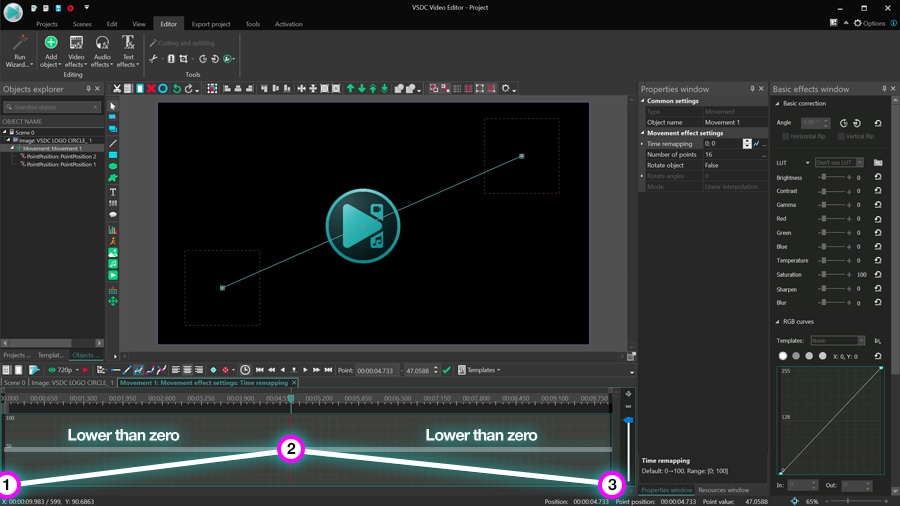
Por exemplo, se você aplicar o modelo ZigZag do menu, verá um objeto saltando entre os lados da cena.
Observe que o efeito de movimento continuará enquanto o objeto estiver presente no vídeo.
Eixo X
Agora que você tem uma ideia da direção do tempo para o objeto, vamos ver como você pode ajustar a velocidade do movimento em qualquer ponto do tempo.
Suponha que você queira que o objeto alcance o meio do caminho, desacelere por um segundo e continue em uma velocidade um pouco mais alta. Para conseguir isso, coloque um quadro-chave um segundo depois da metade do gráfico e arraste-o para baixo para tornar esse segmento do gráfico mais plano. Aqui está a aparência do resultado:
É assim que funciona. Ao adicionar um quadro-chave, você criou uma nova seção no gráfico e, arrastando o quadro-chave para baixo, diminuiu a velocidade de movimento desta seção.
Suponha que você queira que o objeto acelere brevemente no meio do caminho e depois volte à velocidade normal pelo resto do caminho. Isso é fácil! Arraste o novo quadro-chave até o ângulo desejado e espelhe sua posição com o quadro-chave central para criar ângulos idênticos no gráfico.
O que aprendemos com esses dois exemplos? O ângulo entre dois quadros-chave subsequentes define a velocidade de movimento do objeto. Quanto maior o ângulo, maior é a velocidade do movimento; quanto menor o ângulo, menor é a velocidade.

Parabéns! Agora, você deve ter um bom entendimento de como o remapeamento de tempo funciona para uma única animação vetorial de movimento. No entanto, em muitos casos, o caminho de movimento do objeto contém dois vetores ou mais. Vamos ver como o gráfico de remapeamento de tempo ficará nesses casos e como você deve abordá-lo.
Remapeamento de tempo para caminho de movimento multi-vetor
Se você criou um caminho de movimento que consiste em vários vetores, no gráfico de remapeamento de tempo, cada vetor será representado por um retângulo cinza claro. O objetivo desses retângulos é ajudá-lo a visualizar a posição de cada vetor no tempo e criar quadros-chave de acordo.
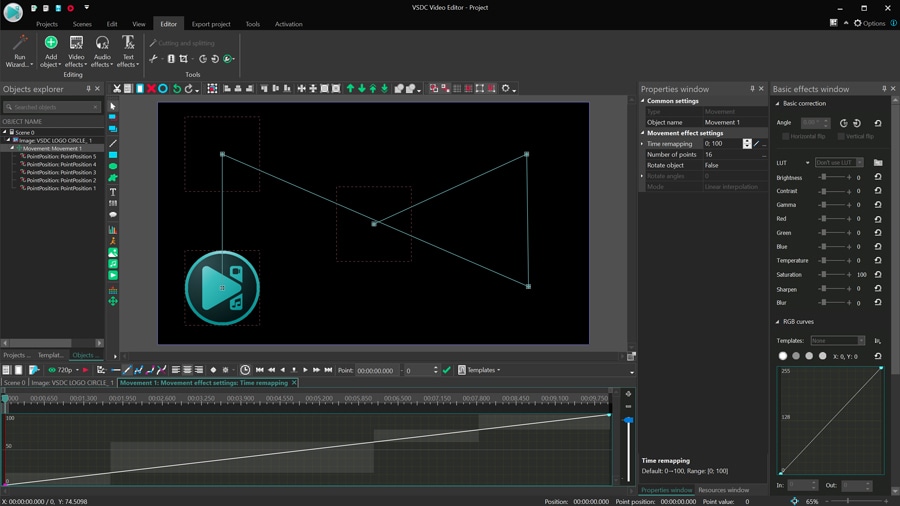
A abordagem geral para caminhos de movimento de múltiplos vetores não é diferente do que descrevemos acima. No entanto, há uma parte complicada que você deve manter em mente. Se você decidir qualquer posição do vetor na cena, os retângulos cinza serão alterados de acordo. A parte complicada é que, se você já criou quadros-chave no gráfico com base nesses vetores de movimento, também terá que deslocá-los manualmente.
Essencialmente, você precisa se lembrar que os quadros-chave não são anexados a vetores de movimento. Portanto, se você deseja que o objeto se mova através de um determinado vetor com uma certa velocidade e está movendo esse vetor, certifique-se de verificar novamente os quadros-chave.
Tenha controle total da animação do objeto com remapeamento
O remapeamento de tempo é uma ferramenta poderosa e temos o prazer de apresentá-lo na nova versão do VSDC. Embora tenhamos passado por todas as etapas de aplicação desse recurso, há muito mais para descobrir. Por exemplo, pode incorporar rotação de objetos, efeitos de transição e até mesmo rastreamento de movimento.
Baixe o VSDC 6.9 agora e experimente você mesmo!
Obtenha mais informações sobre o programa na página de descrição do Free Video Editor.